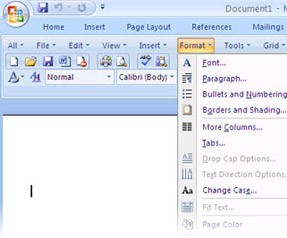
Word için 10 pratik ipucu!
Microsoft Word için 10 pratik ipucu!
"Word'ü çok iyi biliyorum" deseniz de, buradaki 10 ipucuna mutlaka göz atın...
Microsoft Office paketinin vazgeçilmez kelime işlemcisi Word zaman içinde evrimleşti ve 2007 sürümünden itibaren, diğer MS Office programları gibi yepyeni bir ara yüzle ve yeni işlevlerle karşımızda. Word'ü iyi bildiğinizi düşünüyor olabilirsiniz, ancak sizinle paylaşacağımız bu 10 ipucunu gözden geçirdikten sonra fikriniz biraz değişebilir. İşte Word'ü daha pratik hale geritecek bazı ipuçları!
Seçimlerinizde 'seçici' olun: Çift tıklamanın bir sözcüğü, üç kez art arda tıklamanın ise tüm paragrafı seçtiğini muhtemelen biliyorsunuzdur. Sadece bir cümleyi seçmek içinse CTRL tuşunu basılı tutun ve cümledeki herhangi bir kelimeye tıklayın. Bir tablonun tamamını seçmek için ALT tuşunda basılı tutarken çift tıklayın.
Yorum kutusu ekleyin: Arkadaşınız size gözden geçirmenizi istediğiniz bir belge gönderdiğinde bulduğunuz hataları yeni bir e-posta içinde sıralamak yerine metni seçin, Ribbon çubuğunda İnceleme sekmesine gelin ve Yeni Açıklama'ya tıklayın.Klavyenizle madde imi ve numaralandırma ekleyin: Yazı yazarken elinizi klavyeden kaldırmadan madde imleri veya numaralı bir liste ekleyebilirsiniz. Maddeler için bir * işareti yazın ve boşluk tuşunua basın. Aynısını rakamlarla da yapabilirsiniz.
Entegre eşanlamlılar sözlüğünü kullanın: Eşanlamlılar sözlüklerini internette aramanıza gerek yok. Bunun için Word'de SHIFT+F7'ye basmanız yeterli.
Ayarlarınızı yedekleyin ve aktarın: Word'de yaptığınız neredeyse tüm değişiklikler Normal.dot adındaki şablon dosyasında kaydedilir. Bu dosyayı C:\Users\[kullanıcı adı]\AppData\Roaming\Microsoft\Templates klasöründe bulabilirsiniz. Öncesinde gizli dosyaları görüntüleme seçeneğini etkinleştirmeyi unutmayın.
Word'ün deneme süresini uzatın: Microsoft, Office 2010'u 30 gün denemenize izin veriyor, bunun ardından ise bir lisans satın almanız gerekiyor. Veya Office'inizin deneme süresini toplamda 180 gün olmak üzere 5 kez uzatabiliyorsunuz. Deneme sürenizi 30 gün uzatmak için yönetici haklarına sahip bir komut satırı açın veC:\Program Files\Common Files\Microsoft Shared\OfficeSoftwareProtectionPlatform
klasörüne gidin. OSPPREARM.exe dosyasını çalıştırın. 64 bit işletim sisteminde Office'in 32 bit sürümünü yüklediyseniz yukarıda verdiğimiz adresteki 'Program Files'ı 'Program Files (x86)' ile değiştirin.
Ekran görüntüleri ekleyin: Belgenize ekran görüntüsü eklemek için PrintScreen'e basın ardından Ekle > Çizimler > Ekran Görüntüsü yolunu izleyin.
Yer imleri ile istediğiniz konuma atlayın: Word'de bir yer imi eklemek için Ekle > Bağlantılar > Yer imi yolunu izleyin. Yer imine bir isim verin ve Ekle'ye tıklayın. Bu noktaya geri dönmek için Yer imleri menüsüne geri dönün, ilgili girdiyi seçin ve Git'e tıklayın.Metni dikey olarak seçin: Numaralı listeniz birbirine mi girdi? Veya aldığınız bir e-posta'dan yapıştırdığınız metnin her satırının başında ilginç işaretler mi var? Herhangi bir nedenle metni dikey olarak seçmek isterseniz, Alt tuşunu basılı tutun ve metni farenizle seçin.
Belgelerinizi parola ile koruyun: Özel belgelerinizi kimsenin okumadığından emin olmak için belgelerinizi bir parola kullanarak şifreleyebilirsiniz. Bir Word belgesini parola ile korumak için Dosya > Bilgi > Belgeyi Koru > Parola ile Şifrele seçeneğini kullanın.
Microsoft Word için 10 pratik ipucu!
"Word'ü çok iyi biliyorum" deseniz de, buradaki 10 ipucuna mutlaka göz atın...
Microsoft Office paketinin vazgeçilmez kelime işlemcisi Word zaman içinde evrimleşti ve 2007 sürümünden itibaren, diğer MS Office programları gibi yepyeni bir ara yüzle ve yeni işlevlerle karşımızda. Word'ü iyi bildiğinizi düşünüyor olabilirsiniz, ancak sizinle paylaşacağımız bu 10 ipucunu gözden geçirdikten sonra fikriniz biraz değişebilir. İşte Word'ü daha pratik hale geritecek bazı ipuçları!
Seçimlerinizde 'seçici' olun: Çift tıklamanın bir sözcüğü, üç kez art arda tıklamanın ise tüm paragrafı seçtiğini muhtemelen biliyorsunuzdur. Sadece bir cümleyi seçmek içinse CTRL tuşunu basılı tutun ve cümledeki herhangi bir kelimeye tıklayın. Bir tablonun tamamını seçmek için ALT tuşunda basılı tutarken çift tıklayın.
Yorum kutusu ekleyin: Arkadaşınız size gözden geçirmenizi istediğiniz bir belge gönderdiğinde bulduğunuz hataları yeni bir e-posta içinde sıralamak yerine metni seçin, Ribbon çubuğunda İnceleme sekmesine gelin ve Yeni Açıklama'ya tıklayın.Klavyenizle madde imi ve numaralandırma ekleyin: Yazı yazarken elinizi klavyeden kaldırmadan madde imleri veya numaralı bir liste ekleyebilirsiniz. Maddeler için bir * işareti yazın ve boşluk tuşunua basın. Aynısını rakamlarla da yapabilirsiniz.
Entegre eşanlamlılar sözlüğünü kullanın: Eşanlamlılar sözlüklerini internette aramanıza gerek yok. Bunun için Word'de SHIFT+F7'ye basmanız yeterli.
Ayarlarınızı yedekleyin ve aktarın: Word'de yaptığınız neredeyse tüm değişiklikler Normal.dot adındaki şablon dosyasında kaydedilir. Bu dosyayı C:\Users\[kullanıcı adı]\AppData\Roaming\Microsoft\Templates klasöründe bulabilirsiniz. Öncesinde gizli dosyaları görüntüleme seçeneğini etkinleştirmeyi unutmayın.
Word'ün deneme süresini uzatın: Microsoft, Office 2010'u 30 gün denemenize izin veriyor, bunun ardından ise bir lisans satın almanız gerekiyor. Veya Office'inizin deneme süresini toplamda 180 gün olmak üzere 5 kez uzatabiliyorsunuz. Deneme sürenizi 30 gün uzatmak için yönetici haklarına sahip bir komut satırı açın veC:\Program Files\Common Files\Microsoft Shared\OfficeSoftwareProtectionPlatform
klasörüne gidin. OSPPREARM.exe dosyasını çalıştırın. 64 bit işletim sisteminde Office'in 32 bit sürümünü yüklediyseniz yukarıda verdiğimiz adresteki 'Program Files'ı 'Program Files (x86)' ile değiştirin.
Ekran görüntüleri ekleyin: Belgenize ekran görüntüsü eklemek için PrintScreen'e basın ardından Ekle > Çizimler > Ekran Görüntüsü yolunu izleyin.
Yer imleri ile istediğiniz konuma atlayın: Word'de bir yer imi eklemek için Ekle > Bağlantılar > Yer imi yolunu izleyin. Yer imine bir isim verin ve Ekle'ye tıklayın. Bu noktaya geri dönmek için Yer imleri menüsüne geri dönün, ilgili girdiyi seçin ve Git'e tıklayın.Metni dikey olarak seçin: Numaralı listeniz birbirine mi girdi? Veya aldığınız bir e-posta'dan yapıştırdığınız metnin her satırının başında ilginç işaretler mi var? Herhangi bir nedenle metni dikey olarak seçmek isterseniz, Alt tuşunu basılı tutun ve metni farenizle seçin.
Belgelerinizi parola ile koruyun: Özel belgelerinizi kimsenin okumadığından emin olmak için belgelerinizi bir parola kullanarak şifreleyebilirsiniz. Bir Word belgesini parola ile korumak için Dosya > Bilgi > Belgeyi Koru > Parola ile Şifrele seçeneğini kullanın.


